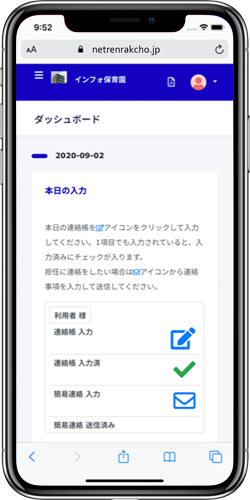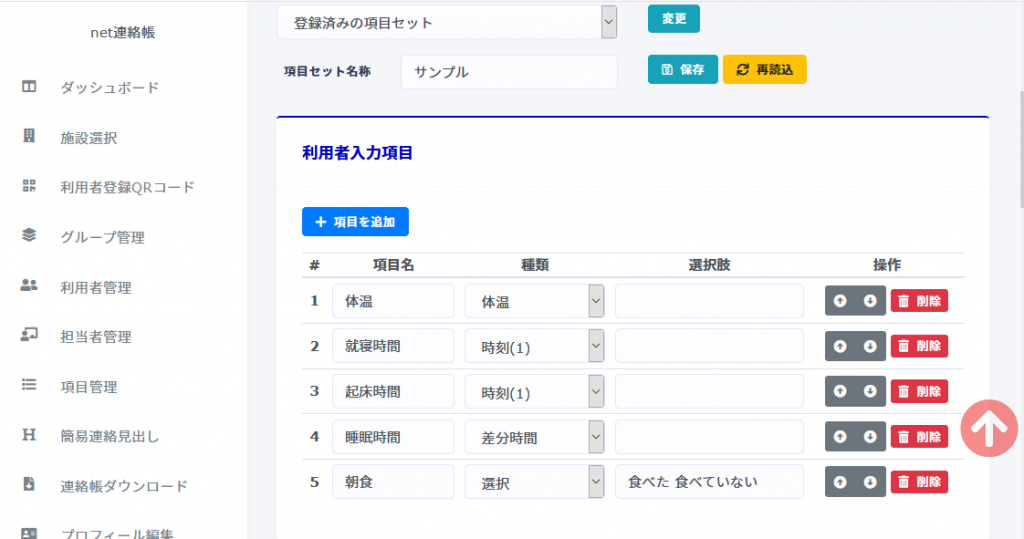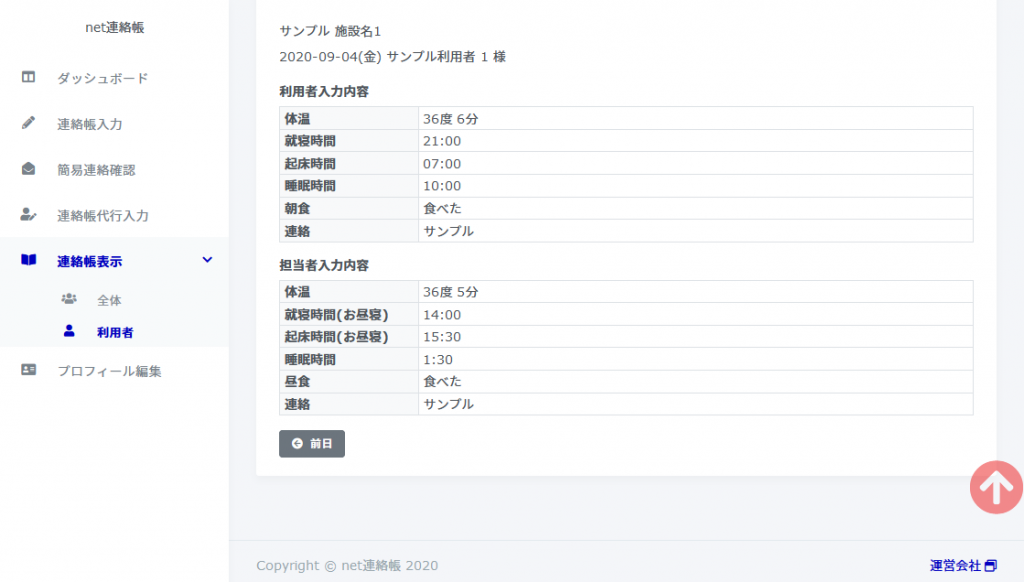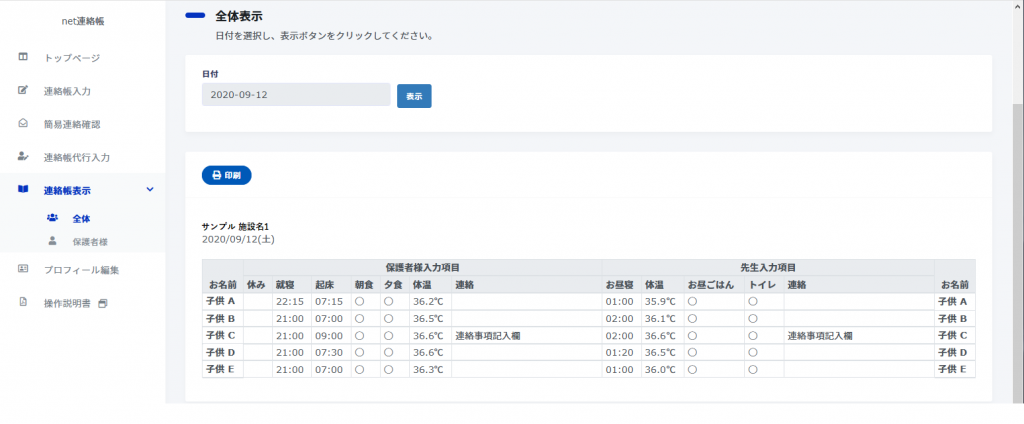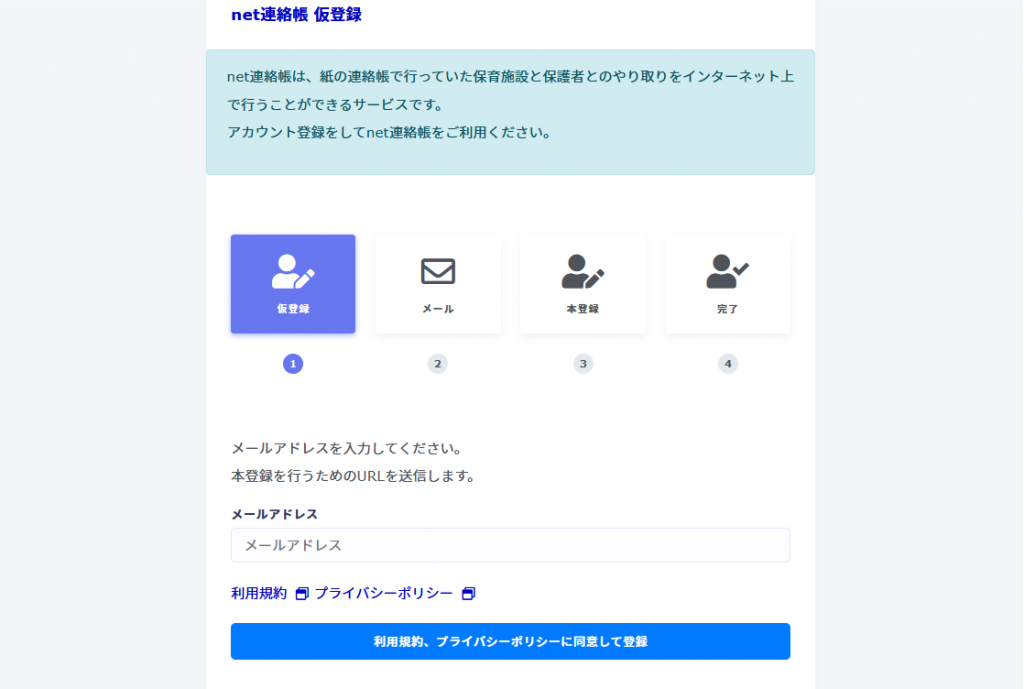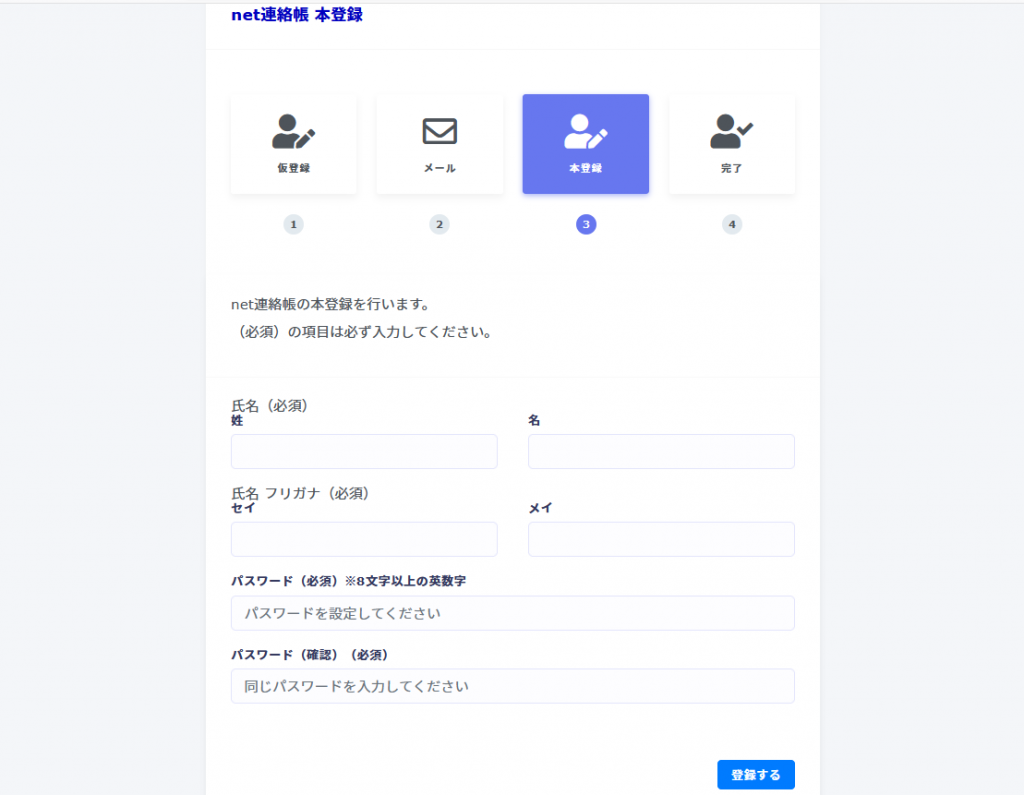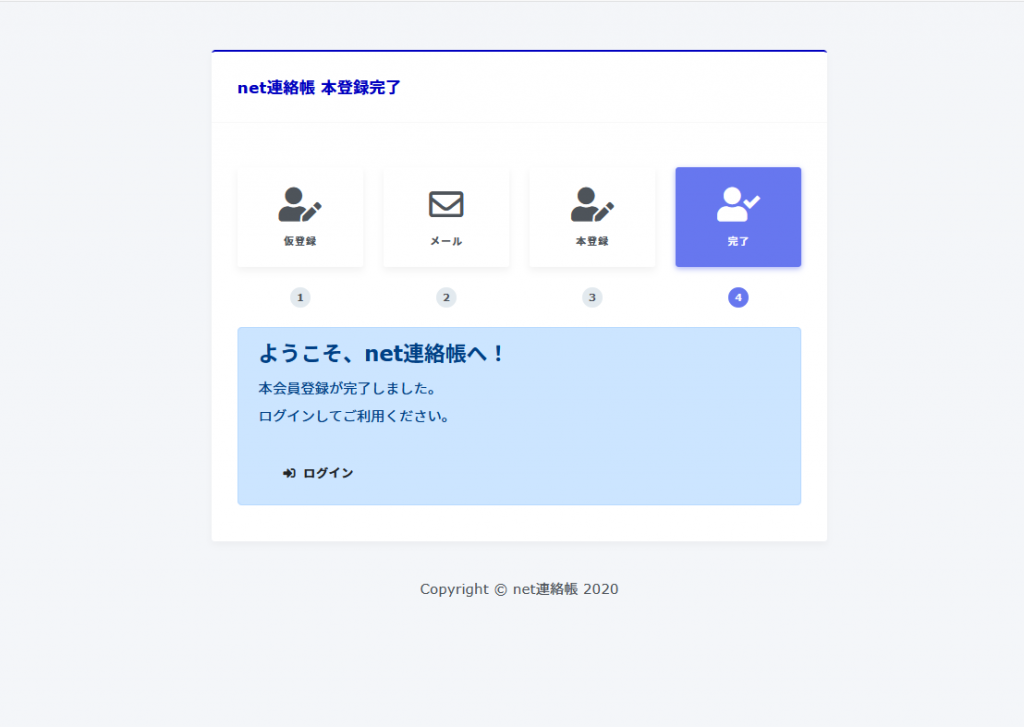スマホで簡単操作
- 保護者の連絡帳記入はスマホで簡単に
- お休み等の連絡も連絡帳の画面から簡単に行えます。
- 保育士の連絡帳記入もスマホで簡単に
- お子様を見守りながらの操作が可能です。
- 例えば昼食に関する全員分の記入を一つの画面で行えます。
- 保護者からの連絡も簡単に確認できます。
ペーパーレス化で業務改善
園と保護者の情報共有
- 保護者は連絡帳の内容を帰宅前でも確認でき、お子様の状況を知ることができます。
- 帰宅後の体調などを記入することで帰宅後のお子様の状況を共有できます。
- お休みの日でも保護者が記入することで登園日以外でもお子様の状況を共有できます。
連絡帳情報の有効利用
- 一日分のお子様全員の連絡帳のを一覧で表示することで、例えば体温や食事の全般的な
異状を発見しやすくなります。 - 問題が生じた場合、簡単に遡って連絡帳を確認することができます。
- お子様の連絡帳をひと月分まとめて見られるので体調のリズムなどを見ることができます。
情報保存を簡略化
- 過去の連絡帳は一定期間ネット上に保存され確認することができます。
- 日別全員分、お子様別一ヶ月分の一覧を翌月にEXCEL形式で提供します。
その他の機能
- net連絡帳環境に対応していないお子様には代行入力の手段を提供します。
net連絡帳の登録方法
ご利用希望の方は右側の『登録』ボタンを押して、登録を行ってください。
※登録はご本人様確認のため、メールアドレスの入力をお願いしております。
- net連絡帳を運用管理者(施設管理者)を登録する
- 保育園を登録する(名称や住所など)
- 連絡帳の項目、簡易連絡のタイトルを登録する
- 保育士(担当者)を登録する
- 生成されたQRコードを利用してお子様を登録する
- 登録されたお子様を施設管理者が有効にする
仮登録
本登録
入力したメールアドレスに『【net連絡帳】仮登録が完了いたしました』というメールが届きます。
メール内のURLを開くとnet連絡帳 本登録画面に移動します。
本登録画面に移動したら氏名とパスワードを入力し、『登録する』ボタンをクリックしてください。